

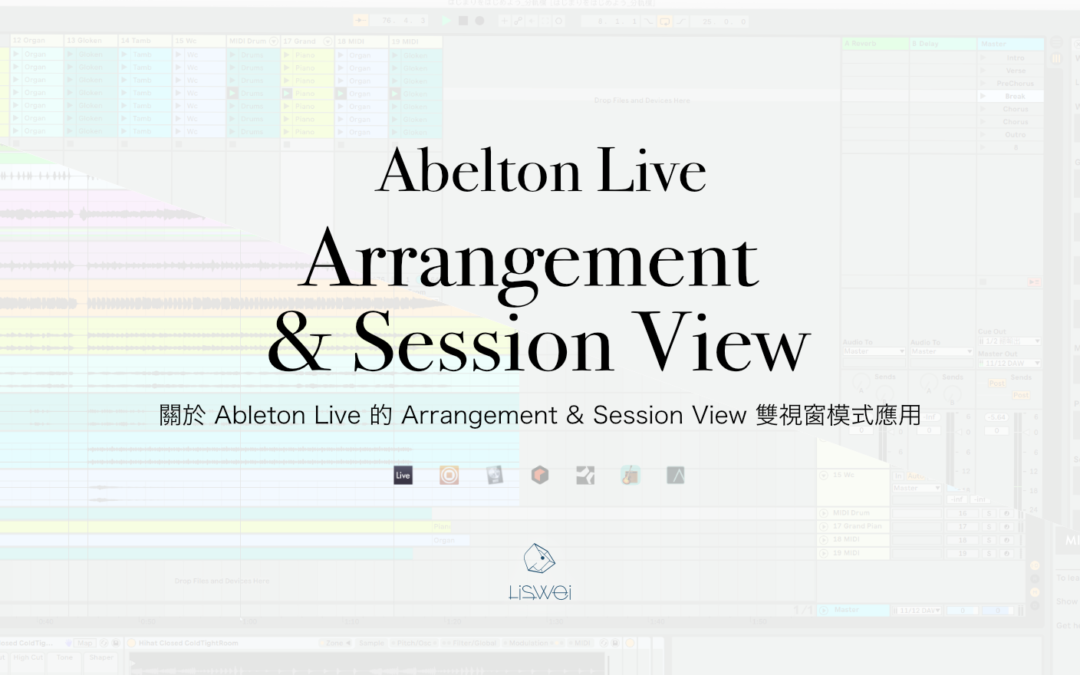
關於 Ableton Live 的 Arrangement & Session View 雙視窗模式應用
在之前的影片中我們已經有介紹過關於 【Ableton LIve 到底有多紅?版本之間的差異在哪裡?】以及 【序號註冊方法】 還有 【關於數位音樂製作的免費電子書下載方法】一直到上一集的 【 Ableton LIve Preferences 各項軟體設定差異的中文解說】。終於 ! 今天我們可以正式開始進入 Ableton LIve 的軟體操作說明了,在這一次的影片當中我們會介紹關於 Ableton Live 軟體中 Arrangement & Session View...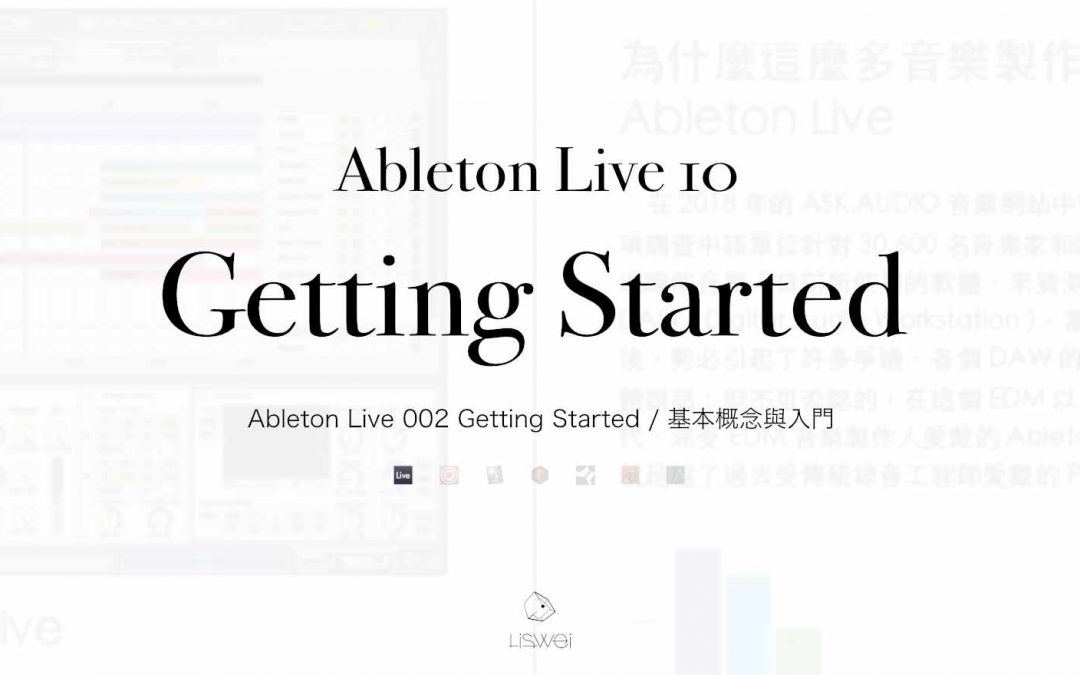
Ableton Live 002 Getting Started / 基本概念與入門
大家好,前陣子我們有在 YouTube 上傳一部 ”Ableton Live 到底有多紅?版本之間的差異在哪裡? ” 的影片,主要是跟大家介紹如何用更優惠的價格取得你的第一套 Ableton Live 軟體,以及各種版本之間的差異。希望能夠夠過簡單的分享,讓大家能夠更快速且清晰的了解關於Ableton Live 的優勢以及特色。 如果你現在來沒有任何一套 DAW Software (作曲、編曲、錄音軟體),那麼也許先可以嘗試看看 Ableton Live 這套軟體。現在也因為疫情的關西, Ableton 官方也開放了為期 90...
Ableton Live 中文教學補完計畫
Hello. 大家好,我是 LiSWEi.com 的 Wuli.『在未來的日子裡我們會推出一系列的 Ableton Live 的中文教學資源』 在這份教學資源中我們將用最簡單的方式與你分享 “Ableton Live 的操作方法” 與 “如何創作屬於你自己的音樂”。 Ableton Live 中文教學系列 播放影片列表 上述的影片是本次企劃的播放清單,未來所有更新的影片我都會放到這個清單中。 目前我們已經製作了初步的 Ableton Live 介紹影片,有興趣的朋友可以前 往我們的 YouTube 頻道觀看。 由於現在...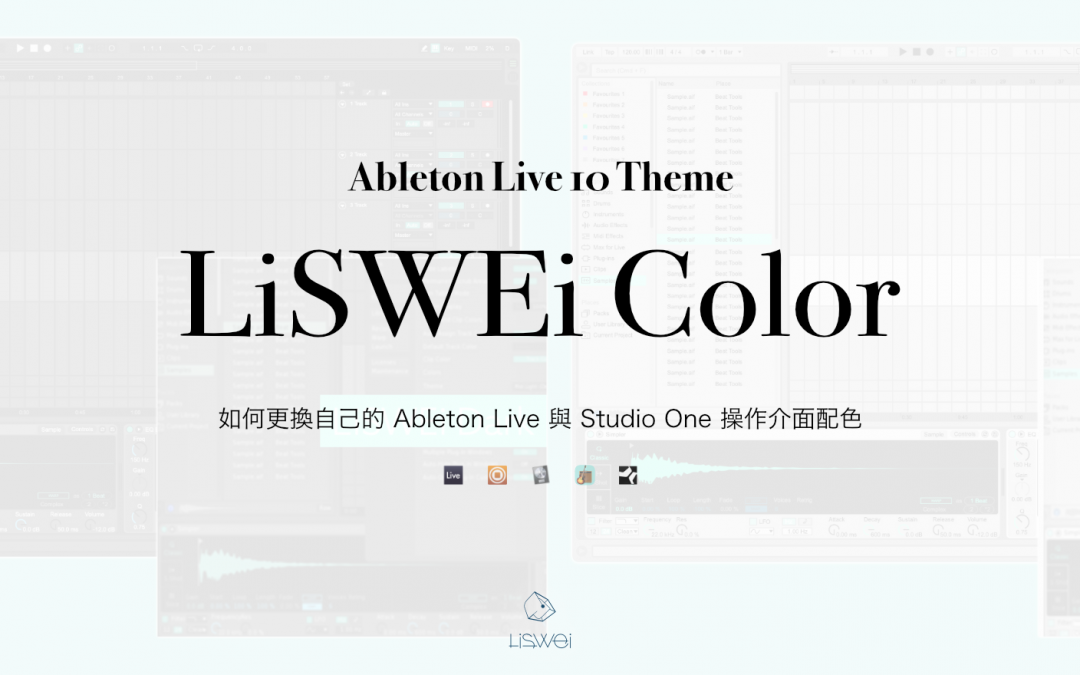
如何更換自己的 Ableton Live 與 Studio One 操作介面配色
今天要跟大家分享的是怎麼樣更換你的 DAW 主題介面,本次示範的軟體有 Ableton Live , Studio One 兩種,關於 Logic Pro 的介面更換方法,可以參考本文章的影片介紹。
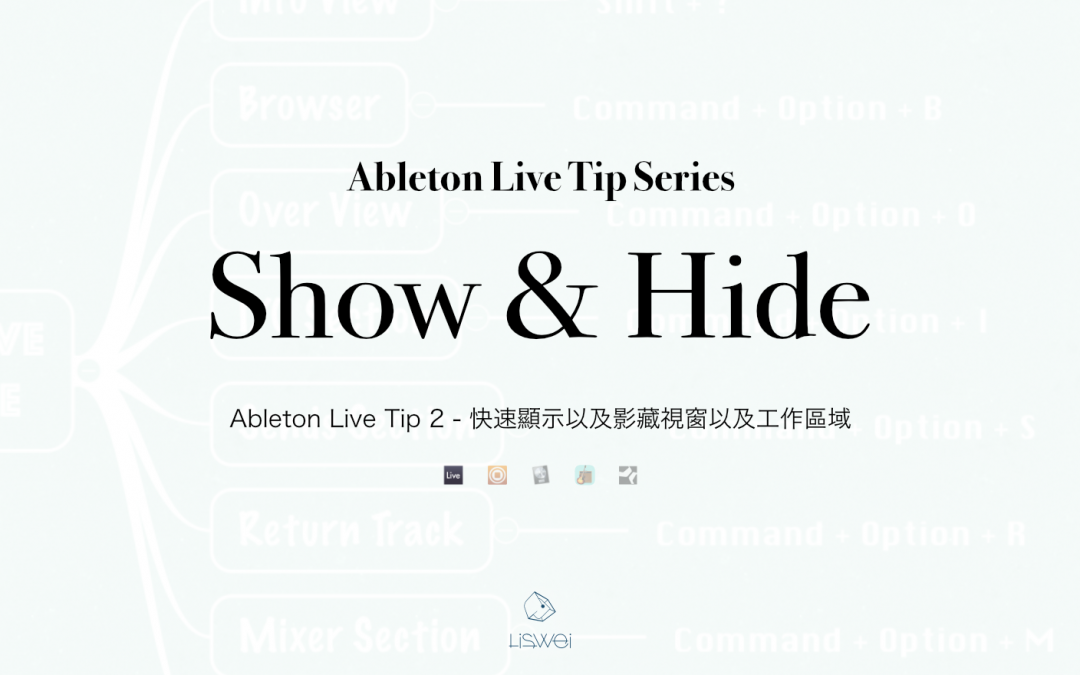
Ableton Live Tip 2 – 快速顯示以及影藏視窗以及工作區域
Hello ! 關於 Ableton Live Tip 系列終於來到第二集了(也才沒幾天)。本系列影片計畫採用比較簡短的方式來拍攝,一點一點的分享一些 ableton Live 的小技巧,希望能夠藉此加快影片分享的進度。而這次要跟大家分享的 Ableton Live 小撇步是如何使用快捷鍵盤來快速調整你的螢幕中各個工作區域的顯示以及影藏。
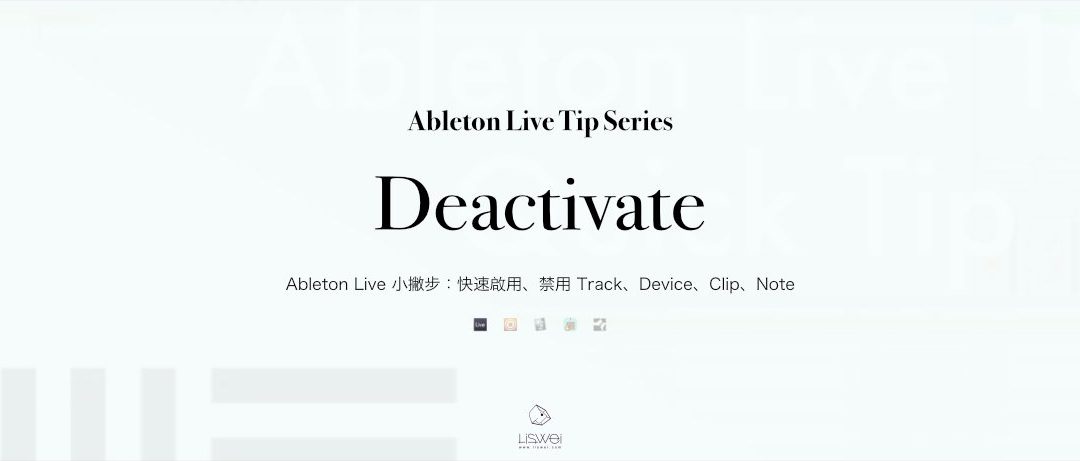
Ableton Live Tip Series – 快速啟用、禁用 Track、Device、Clip、Note
本系列影片計畫採用比較簡短的方式來拍攝,一點一點的分享一些 ableton Live 的小技巧,希望能夠藉此加快影片分享的進度( 當然本來計劃中的影片也回繼續拍攝 )。而這次要跟大家分享的 Ableton Live 小撇步是如何使用 “數字鍵 0” 來快速啟用、禁用 Track、Device、Clip 以及 Note。詳細的應用方式請參考下方影片。






